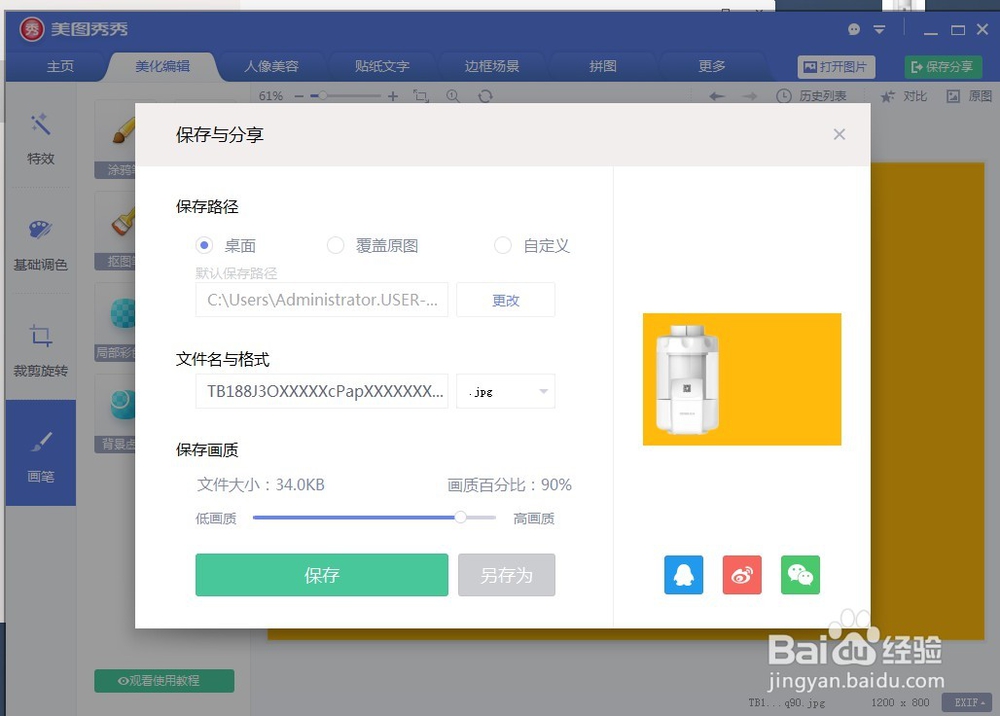1、首先我们需要打开美图秀秀软件,然后添加我们需要的其中一张图片
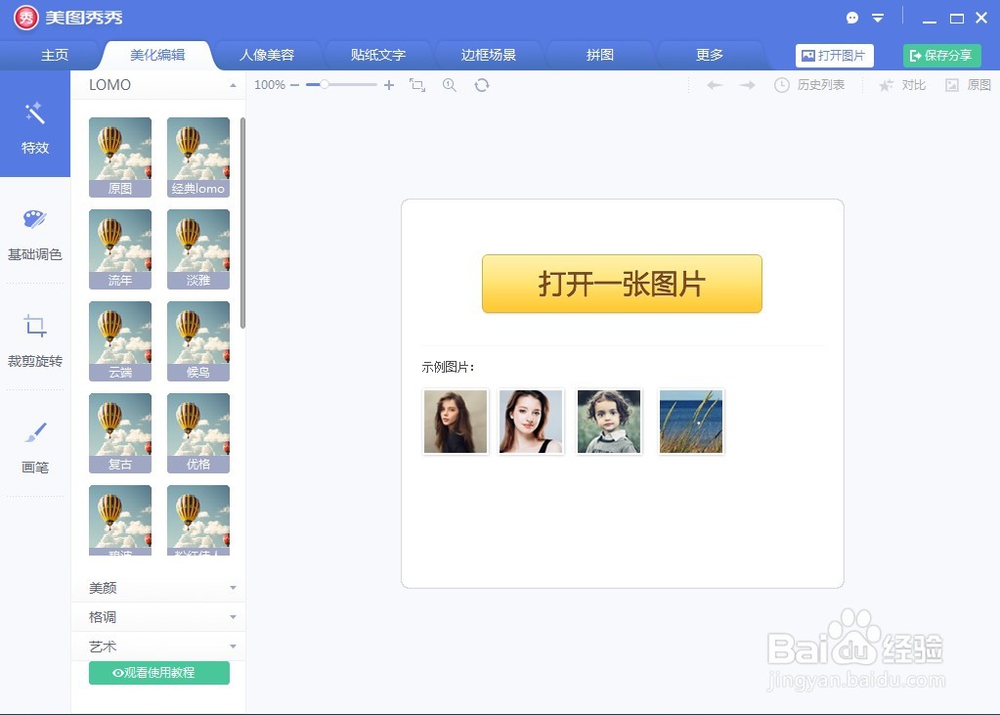
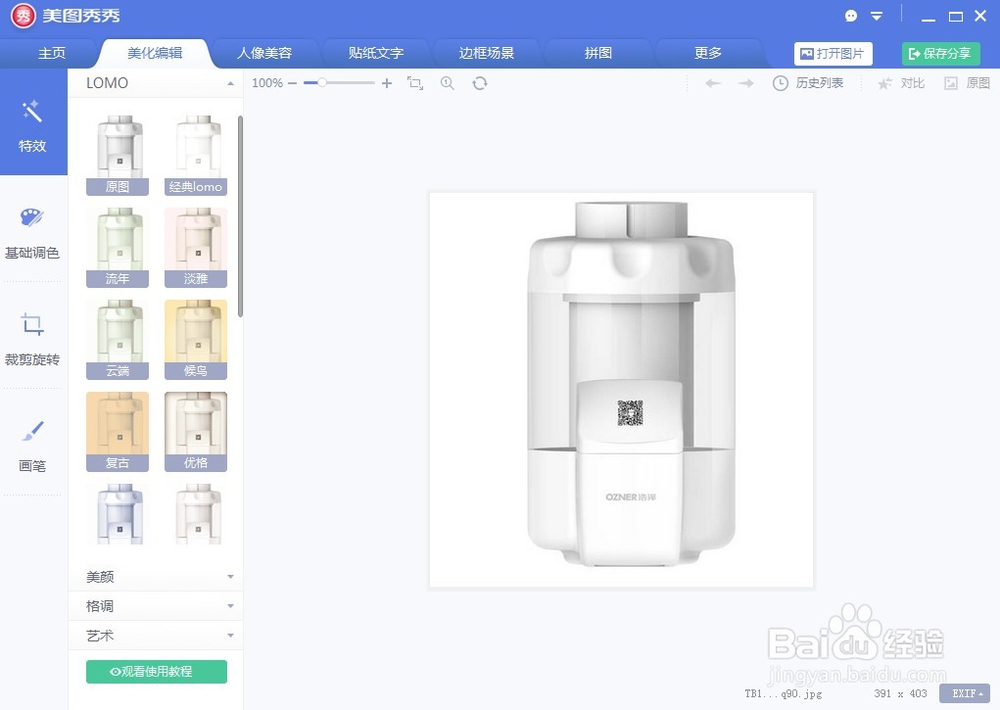
2、打开图片之后,我们点击画笔里面的抠图笔,然后把这个图片里面的产品使用自动抠图抠下来。
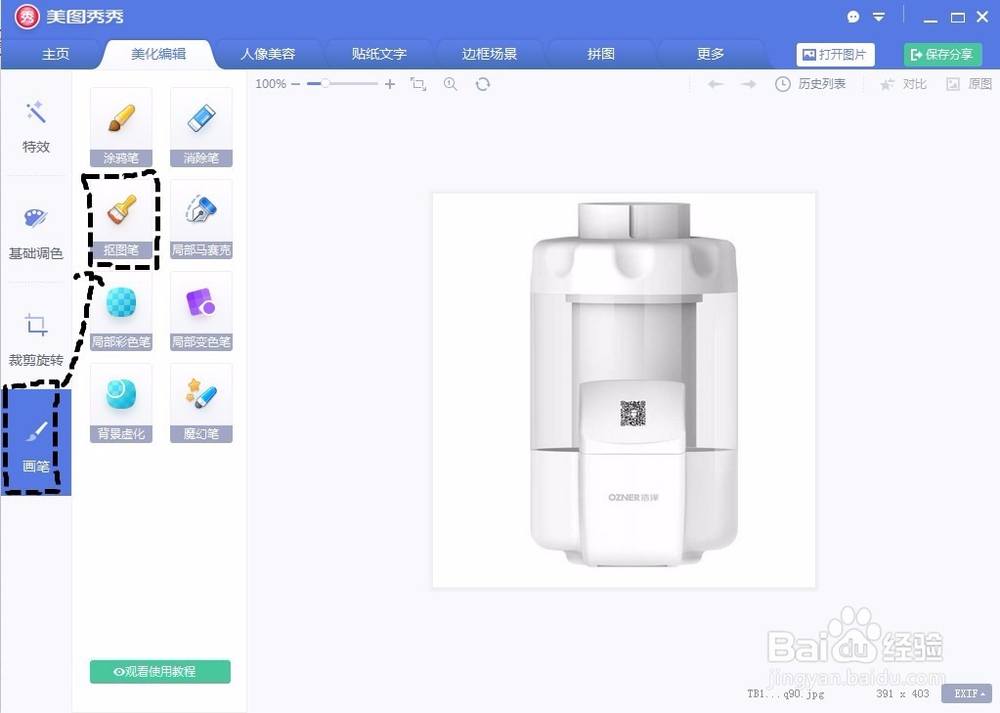
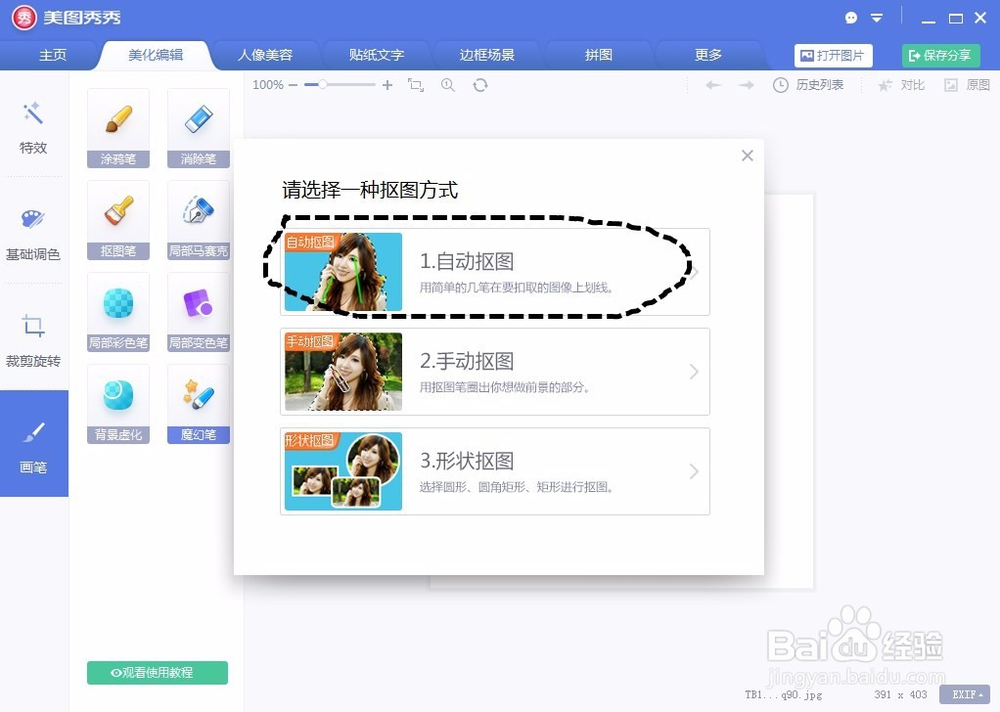

3、扣下来之后就会显示下面这个图片。那么我们就来选择背景色。按照自己喜欢的颜色选择。
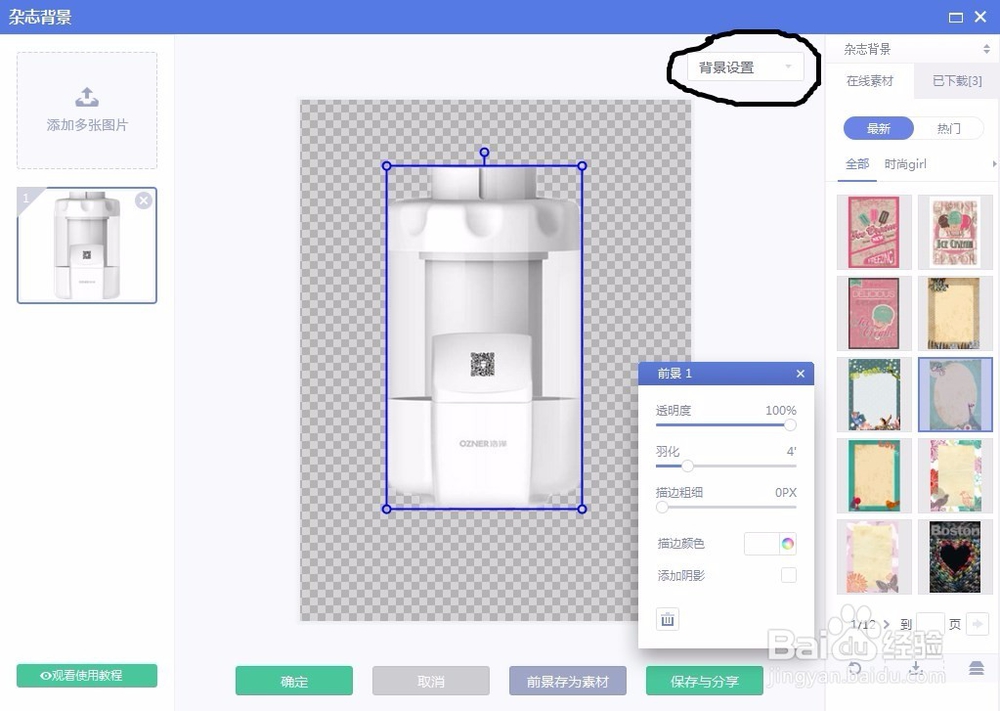
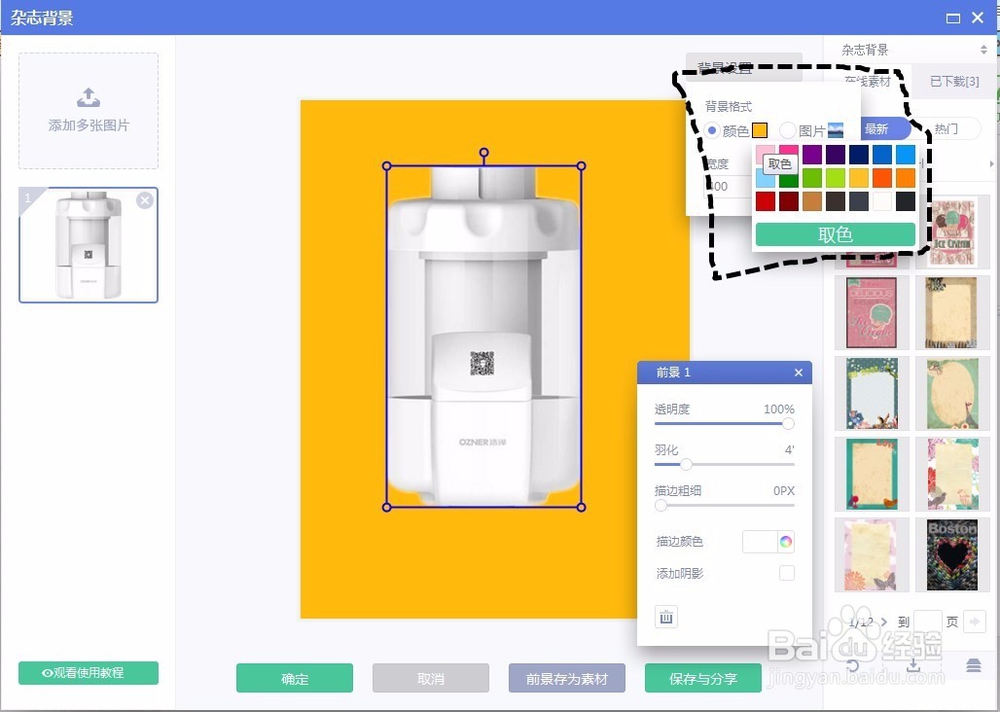
4、下面就是调整图片大小啦。点击切断原定尺寸。自定义自己需要的尺寸。比如1200*800.设置好后就确定。
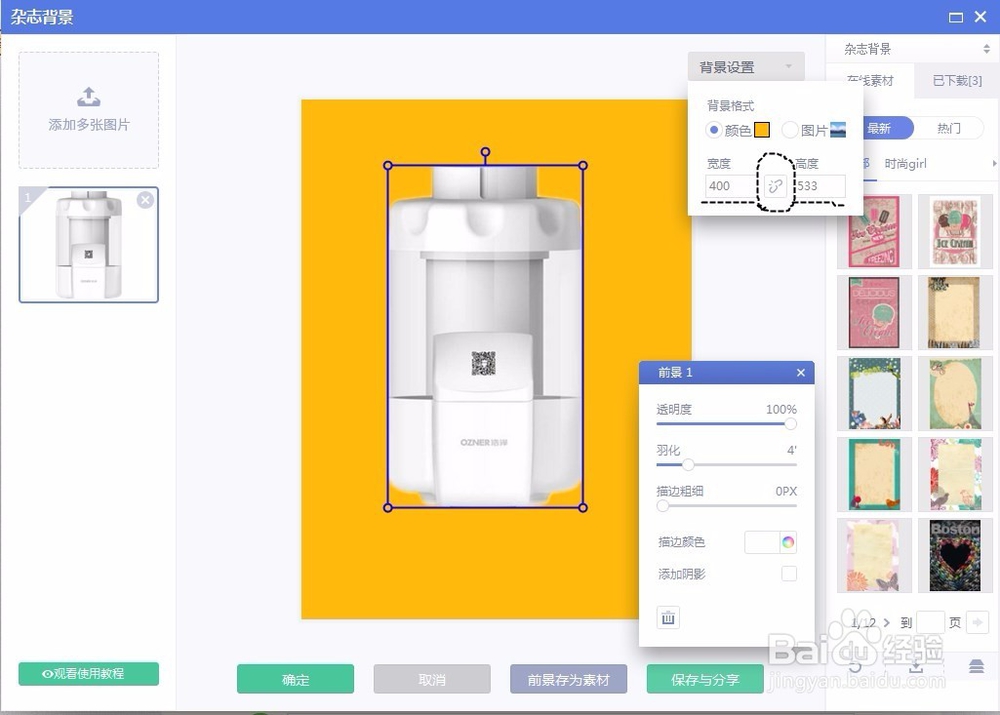
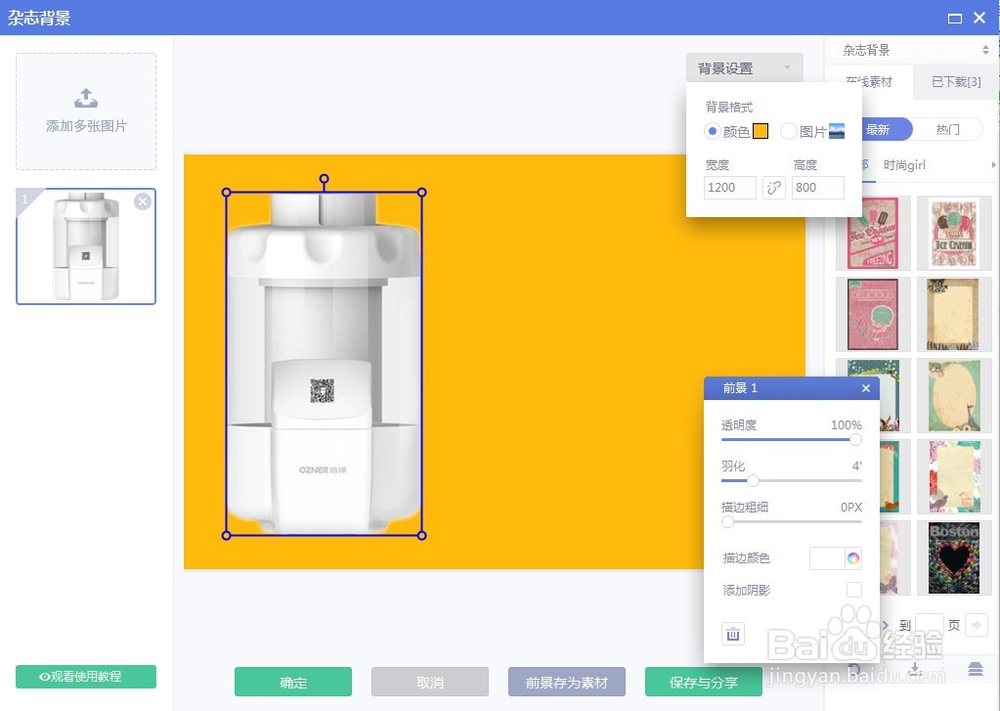

5、第一张图片就美美哒抠图完成啦。保存在自己的桌面上备用
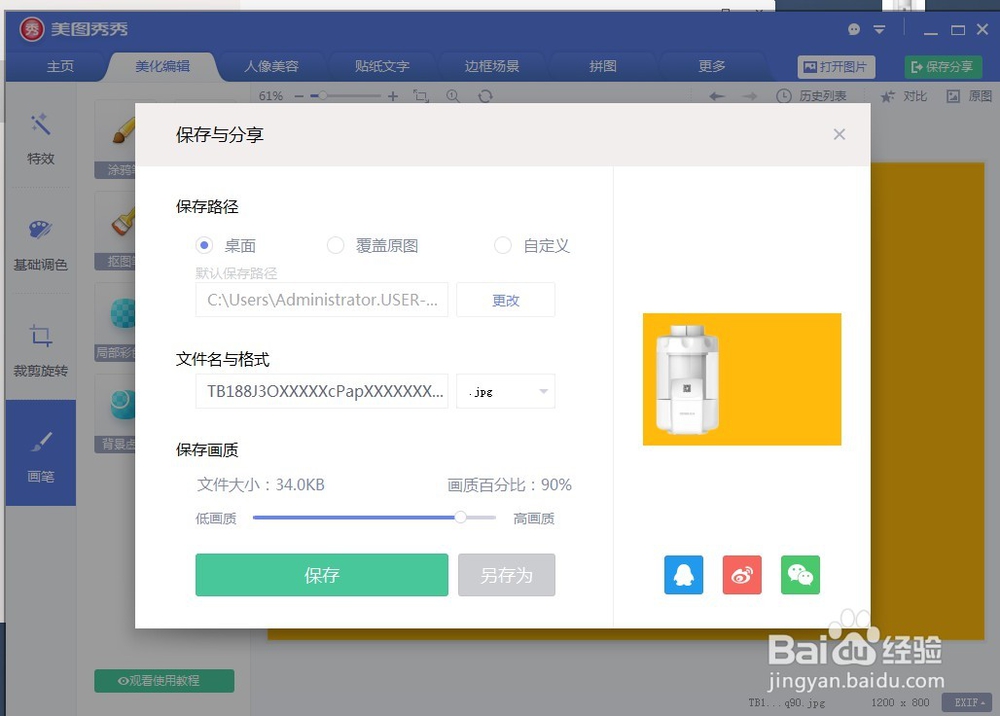
1、首先我们需要打开美图秀秀软件,然后添加我们需要的其中一张图片
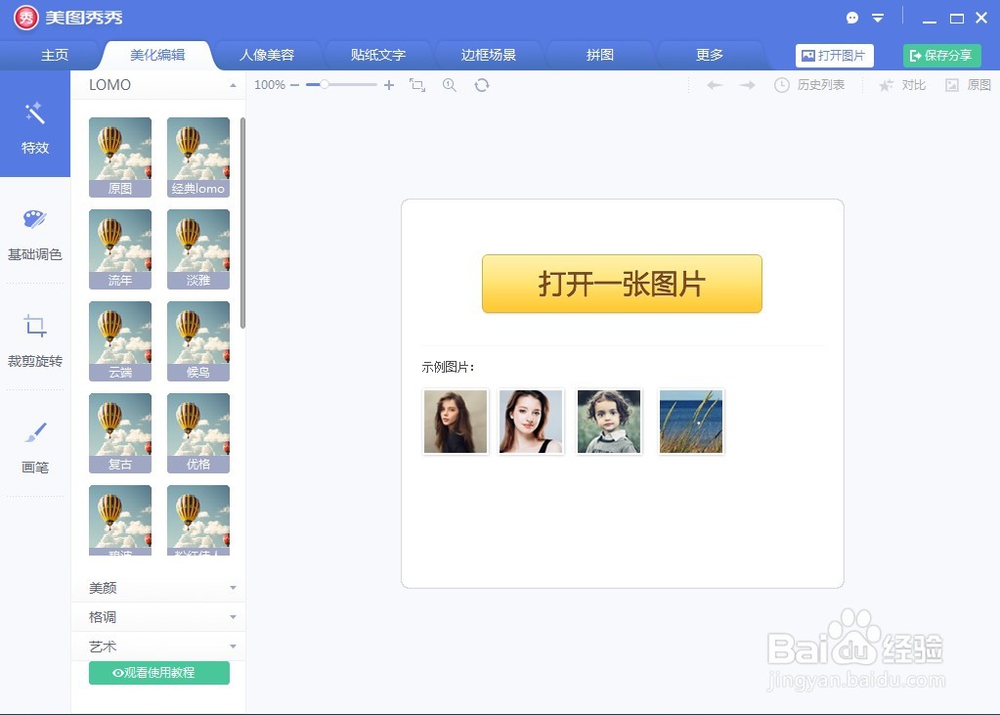
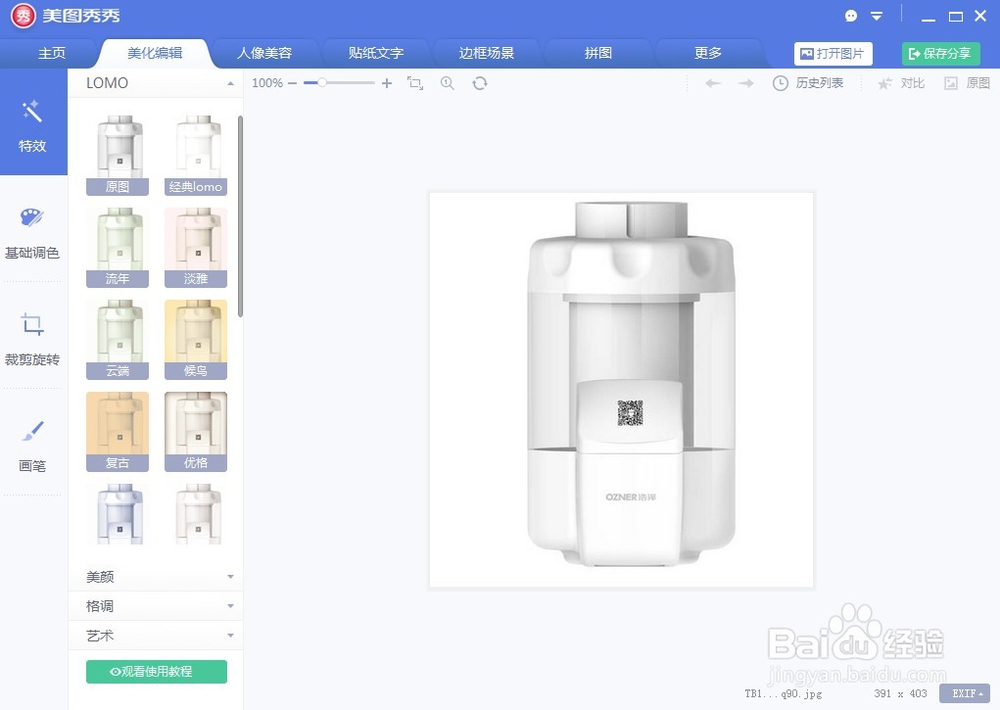
2、打开图片之后,我们点击画笔里面的抠图笔,然后把这个图片里面的产品使用自动抠图抠下来。
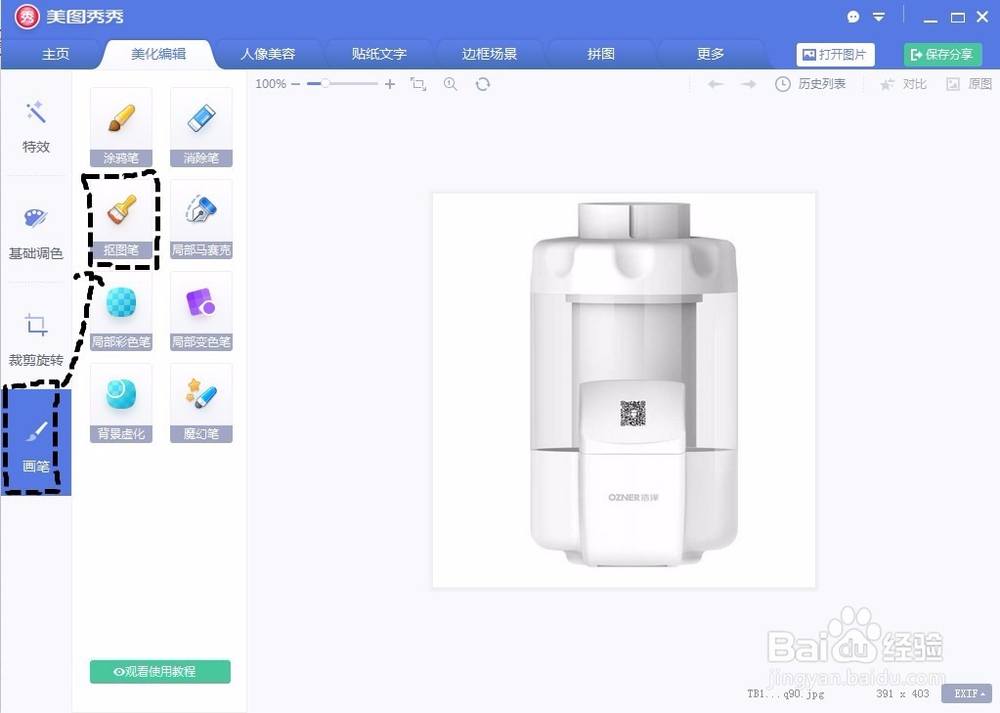
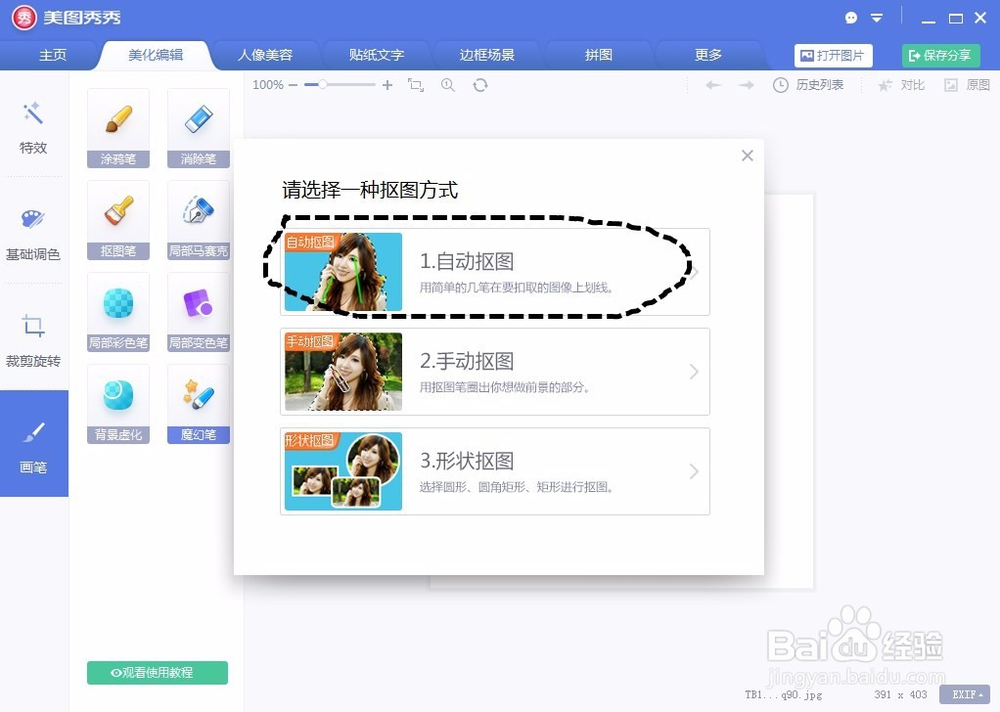

3、扣下来之后就会显示下面这个图片。那么我们就来选择背景色。按照自己喜欢的颜色选择。
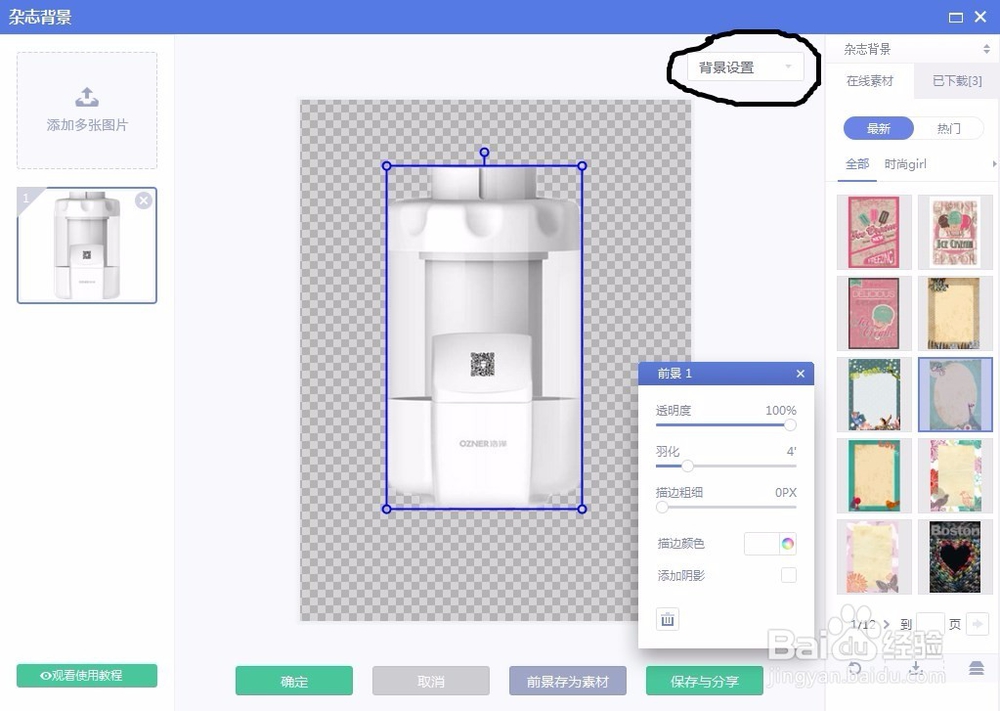
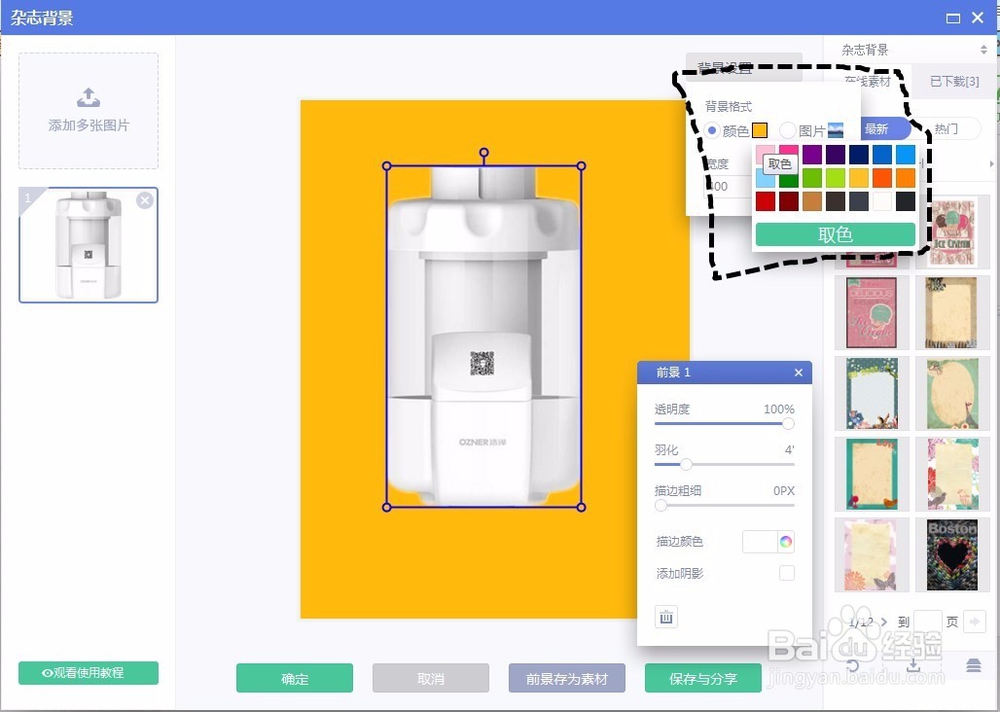
4、下面就是调整图片大小啦。点击切断原定尺寸。自定义自己需要的尺寸。比如1200*800.设置好后就确定。
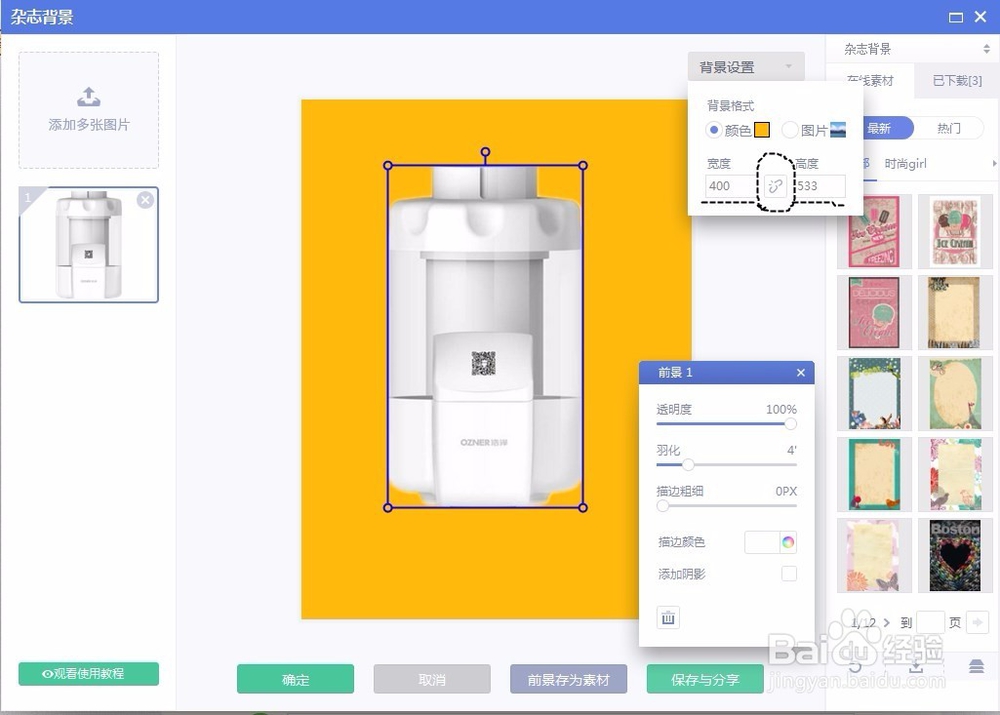
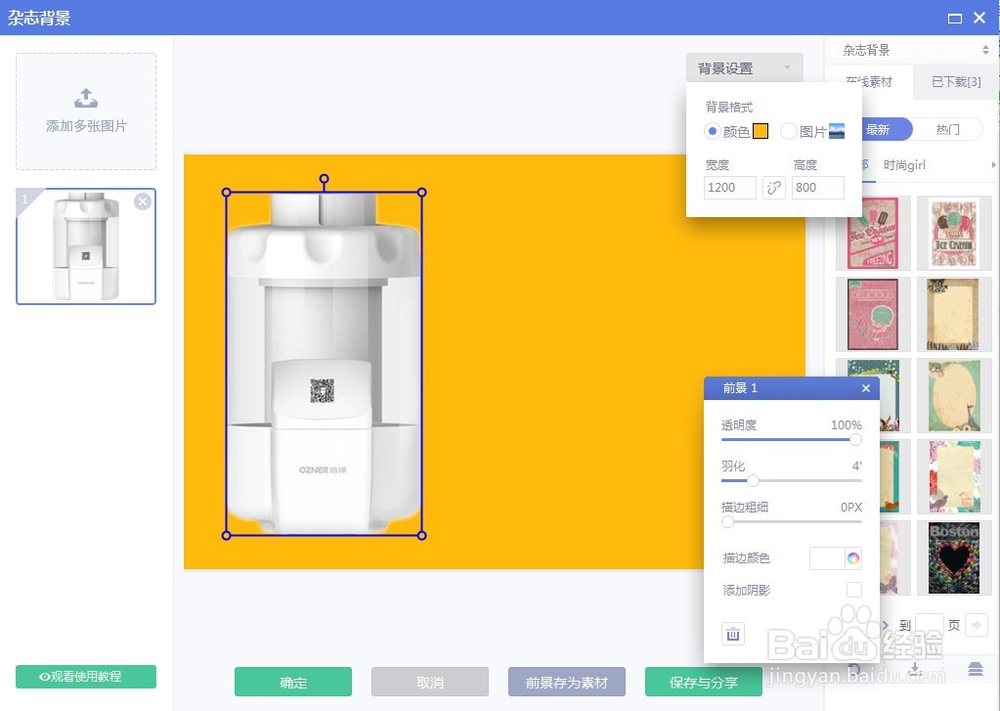

5、第一张图片就美美哒抠图完成啦。保存在自己的桌面上备用